Excel中如何利用宏表函数求和-excel函数教程-excel怎么求和
2019年11月04日 19:37 发布来源:Excel学习网
在我们使用Excel中,完全可以利用宏表函数get.cell,来给单元格进行填充色。在操作之前,宏表函数一定要把自定义名称这一步做好,方才可以使用,详细的操作步骤如下:
首先使用鼠标点击,公式选项卡里面的——【定义的名称】,接着再找到——【定义名称】。

我们会看到【编辑名称】,这个窗口出现了。接着在名称这里输入【color】,找到引用位置,并输入【=GET.CELL(63,宏函数!B2)】。这个时候所在的工作表名称就是——【宏表函数】,因为之前已经在C2这个单元格,输入了函数公式获取颜色值的操作,那么在这个时候,再选取带有颜色的B2单元格。不需要添加绝对引用,也能够方便在另外的单元格,一模一样的可以获取到,在表格中左边单元格的颜色值。
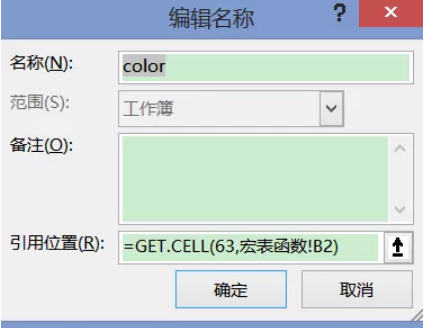
接在找到在C2:C10单元格,并且在里面输入【=color】。操作完之后,我们会看到这列的值,就是自己需要的颜色值。
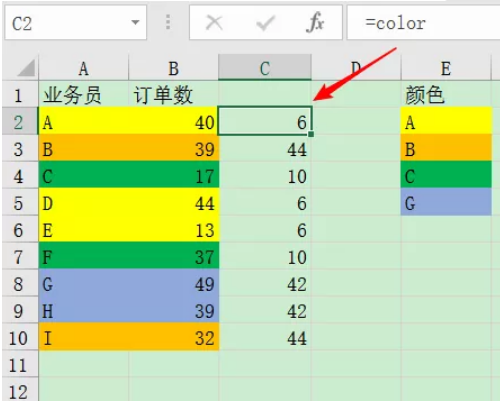
一模一样的道理,找到颜色这一列,在F2:F5的附近同样输入颜色值【=color】。
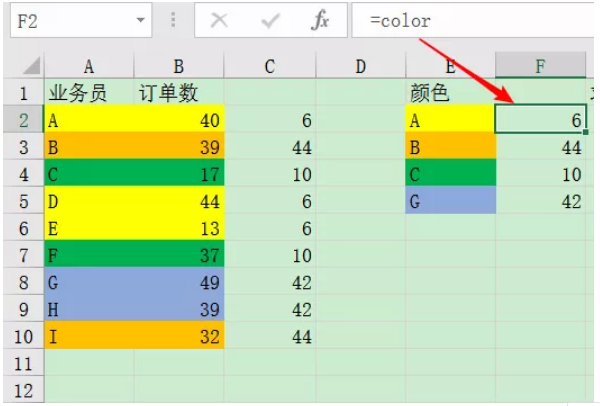
在最后面可以依据分别相对应的颜色值,来利用函数SUMIF——【=SUMIF(C:C,F2,B:B)】这样操作就可以了。
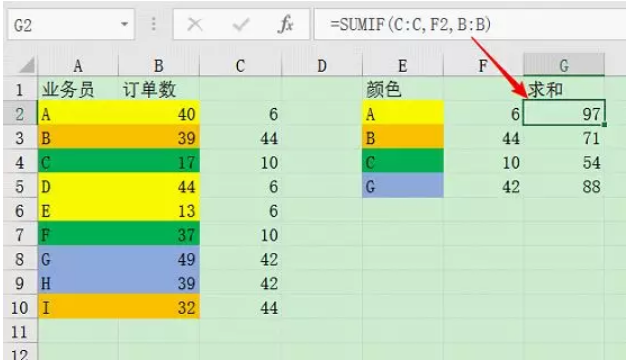
我们可以利用宏表函数,进而能够获取到颜色的值 ,接着再利用SUMIF函数,来进行数值的求和。像这样获取颜色值的办法,除了能够利用SUMIF函数以外,也能够利用别的不一样的函数,来对颜色进行很多角度的分析,实在是简便又十分好用。
原创文章如转载请注明:转载自Excel学习网 [ http://www.excelxx.com/]
需要保留本文链接地址:http://www.excelxx.com/xuexixinde/10841.html
需要保留本文链接地址:http://www.excelxx.com/xuexixinde/10841.html
相关教程:
- → Excel中怎么巧妙利用记录单-Excel教程-excel基础入门教程
- → Excel中如何迅速拆分工作表-excel零基础入门教程-Excel教程
- → Excel中如何修复日期格式-Excel教程-excel零基础入门教程
- → Excel中如何批量更换单元格格式-excel零基础入门教程-Excel教程
- → Excel中人力资源和财务常用的函数-Excel教程-excel零基础入门教程
- → Excel中批量删掉不可见字符-excel零基础入门教程-Excel教程
- → Excel中函数Networkdays的运用-excel教程-excel零基础入门教程
- → Excel如何批量重命名工作表-excel学习全套教程-excel教程
- → Excel里面中国式排名方法的技巧-Excel教程-excel学习全套教程
- → Excel里面的Ctrl+e你真的会用吗?-excel学习全套教程-Excel教程
经典Excel学习视频及教程推荐:
Excel优秀工具推荐:
小工具推荐:
